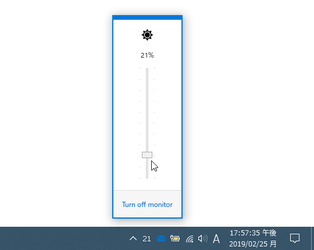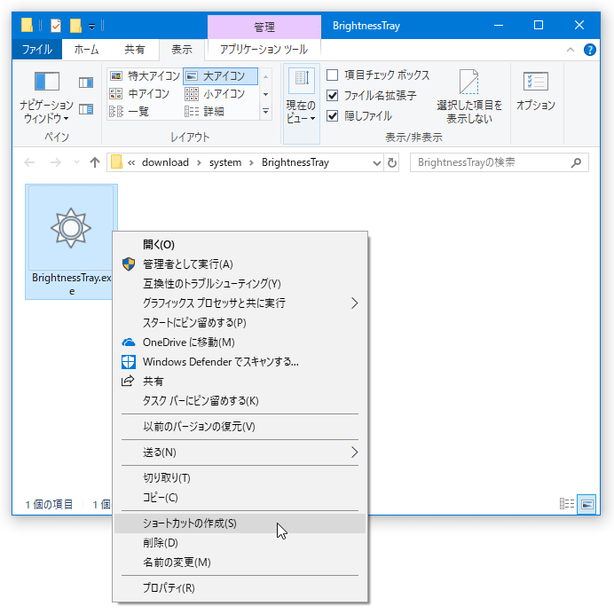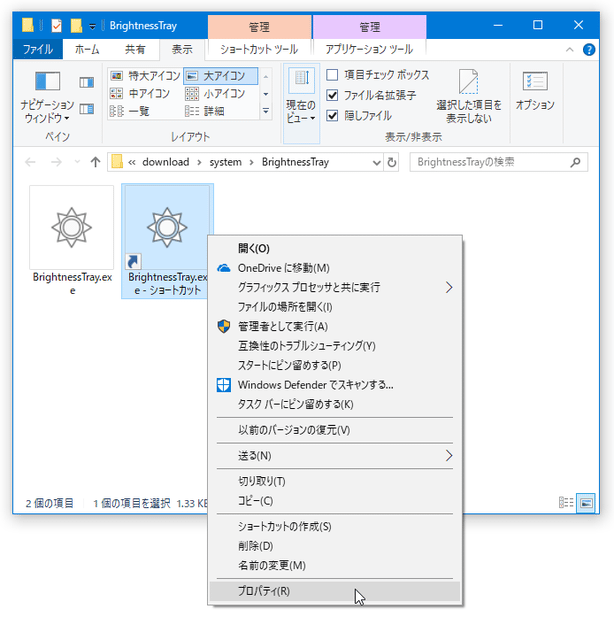シンプルな画面の明るさ変更ツール!「BrightnessTray」。
BrightnessTray
“ 明るさの数値 ” を、タスクトレイアイコンとして表示する機能も備えた画面の明るさ変更ツール。
タスクトレイアイコンをクリックすることで表示されるスライダーをドラッグしたり、スライダーの上でマウスホイールを回転させたりすることにより、画面の明るさを素早く調整できるようにしてくれます。
モニターの電源を切る機能や、パソコンをスリープさせる機能、アイドル状態が続いた時でもモニターの電源を切らないようにする機能... なども付いています。
「BrightnessTray」は、シンプルな画面の明るさ変更ツールです。
タスクトレイ上から手軽に画面の明るさを変更できるようにするソフトで、
- タスクトレイアイコンをクリック → 表示されたスライダーを上下にドラッグする
- タスクトレイアイコンをクリック → 表示されたスライダー上で、マウスホイールを回転させる
1 マルチモニター環境である場合、明るさの調整が行われるのはプライマリモニターだけである模様。
シンプルで手軽に使えるところはもちろん、明るさの数値がトレイアイコンとして表示されるところもポイントの一つで、現在の明るさがどの程度なのかを一目で判別できるようになります。
普段、画面の明るさを変更する機会が多い人におすすめです。
その他、
- モニターの電源を切る機能(マルチモニター環境に対応)
- パソコンをスリープさせる機能
- アイドル状態が続いた時でも、モニターの電源を切らないようにする機能
使い方は以下の通り。
- 「BrightnessTray.exe」を実行します。
- タスクトレイ上に、アイコンが表示されます。
(数値は画面の明るさを表しているので、環境により異なる)このアイコンをクリックします。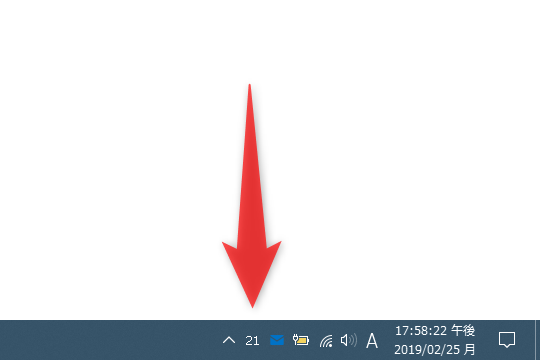
- 明るさスライダーが表示されます。
あとは、このスライダーを上下にドラッグしたり、スライダー上でマウスホイールを上下に回転させたりすれば OK です。
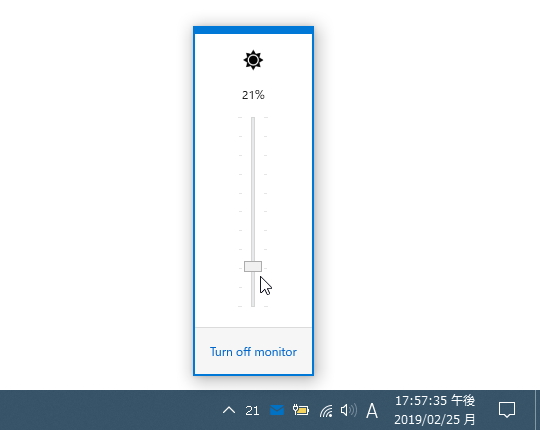
バーの下部にある「Turn off monitor」をクリックすることで、モニターの電源を切ることも可能となっています。 - ちなみに、タスクトレイアイコンを右クリックすることにより、
- Power off display - モニターの電源を切る
- Enter sleep mode - パソコンをスリープさせる
- Caffiene - アイドル状態が続いた時でも、モニターの電源を切らないようにする
- Autostart - Windows 起動時に、「BrightnessTray.exe」を自動で起動する
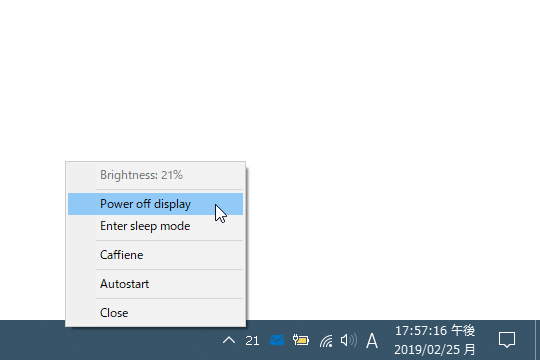
- 尚、「BrightnessTray.exe」を実行する際に
/NoTextIconというオプションを付けておくと、タスクトレイアイコンをアプリのアイコンに変更することができます。オプションの付け方が分からない場合は、下記手順にてショートカットを作成しておくとよいでしょう。

- 「BrightnessTray.exe」を右クリックし、ショートカットの作成を行います。
- 作成されたショートカットを右クリックし、「プロパティ」を選択します。
- プロパティ画面が表示されるので、「リンク先」の末尾に半角スペースを空けてから
/NoTextIconと入力 → 下部の「OK」ボタンをクリックします。
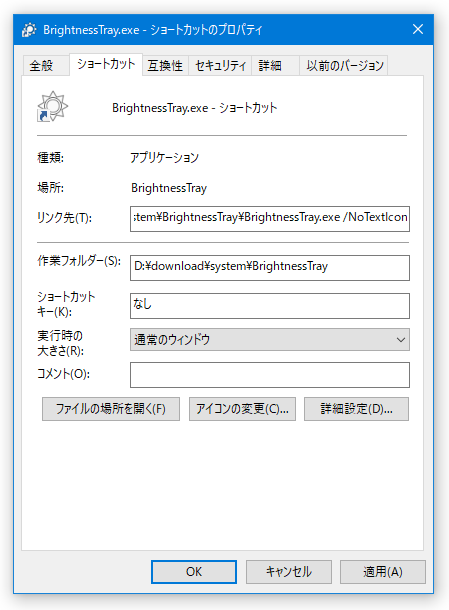
- あとは、作成されたショートカットを実行すれば OK です。
| BrightnessTray TOPへ |
おすすめフリーソフト
スポンサードリンク